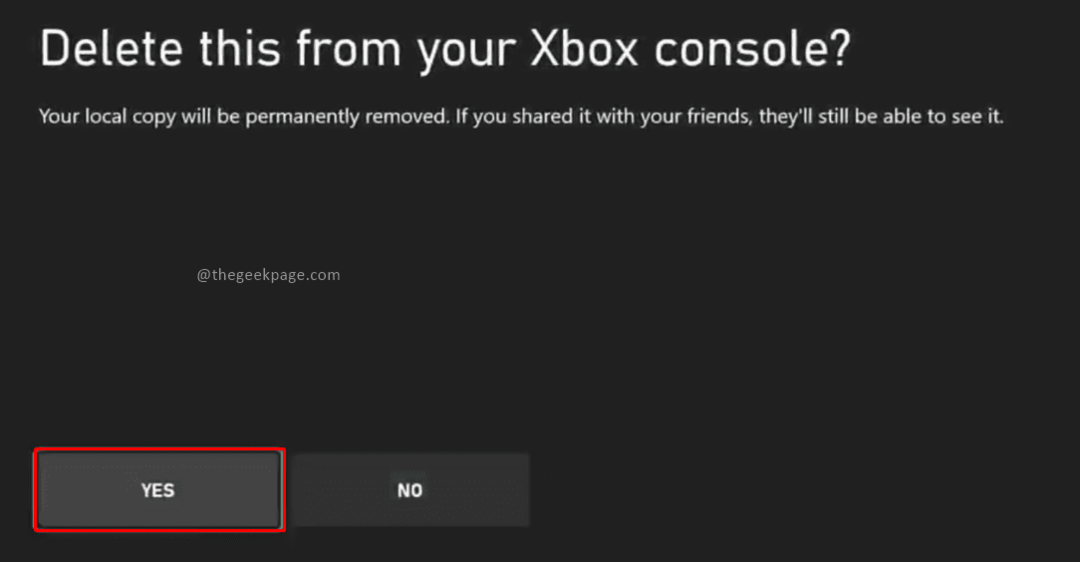إعادة الشحن أو إعادة الاقتران هي أسهل الحلول!
- عندما تستمر وحدة تحكم Xbox في الوميض أو الوميض، فمن المرجح أنها لن تتصل بالكمبيوتر.
- وتظهر المشكلة أيضًا عند استخدام اتصال سلكي بدلاً من البلوتوث، ولكن هناك إصلاحات لكليهما.
- استمر في قراءة هذا الدليل لمعرفة الحلول التي نجحت للآخرين!

تعد وحدات تحكم Xbox واحدة من أكثر الأجهزة اللاسلكية شيوعًا. وتذكر أنها ليست مقاومة للأخطاء تمامًا، ولكن احتمالية مواجهة المشكلات قاتمة. ومع ذلك، أبلغ عدد قليل من المستخدمين أن وحدة تحكم Xbox الخاصة بهم تستمر في الوميض عند توصيلها بجهاز الكمبيوتر.
قد تكمن المشكلة في جهاز الكمبيوتر، أو الاتصال بين الأجهزة، أو وحدة التحكم اللاسلكية Xbox. قائمة الأسباب الكامنة لا حصر لها، ولكن لكل منها حل محدد. حدد الأول، ثم قم بتنفيذ الثاني، وستكون جاهزًا للانطلاق!
لماذا تومض وحدة التحكم Xbox الخاصة بي عند توصيلها بالكمبيوتر؟
- لا تحتوي بطاريات وحدة التحكم على شحن كافٍ.
- الاتصال بين وحدة التحكم والكمبيوتر ضعيف، أو أنهما غير متصلين.
- مشاكل في الأجهزة أو خلل في المكونات في وحدة التحكم نفسها.
- بالنسبة لأولئك الذين يتساءلون عن سبب وميض وحدة التحكم Xbox One الخاصة بي وعدم الاتصال، فربما تستخدم كابلًا غير صحيح للاتصالات السلكية.
قبل أن نبدأ بالحلول المعقدة بعض الشيء، جرب هذه الحلول السريعة أولاً:
- إذا كانت وحدة التحكم Xbox تومض ولكن لا تعمل، فقم بشحن وحدة التحكم أو استبدال البطارية. وأيضًا، إذا كان لديك وحدة تحكم Xbox، فقم بتوصيل وحدة التحكم بها لفترة من الوقت.
- افصل وحدة تحكم Xbox وأعد إقرانها بالكمبيوتر، بنفس الطريقة التي فعلتها في البداية.
- استخدم محول Xbox اللاسلكي لإعداد وحدة التحكم عندما لا يعمل اتصال البلوتوث.
- في حالة وميض وحدة تحكم Xbox السلكية عند توصيلها بالكمبيوتر، تأكد من أنك تستخدم الكابل الصحيح. بعضها مخصص للشحن فقط. استخدم واحدًا يدعم نقل البيانات.
- كما قد يبدو الأمر مفاجئًا، فإن تشغيل وحدة التحكم ثم توصيلها عبر الكابل يعمل عندما يومض زر الصفحة الرئيسية لوحدة تحكم Xbox.
إذا لم ينجح أي شيء، فتوجه إلى الإصلاحات المذكورة بعد ذلك.
1. قم بتحديث البرنامج الثابت لوحدة التحكم
- يضعط شبابيك + س لفتح يبحث، يكتب ملحقات اكس بوكس في حقل النص، ثم انقر فوق نتيجة البحث ذات الصلة. إذا لم يكن لديك ذلك، قم بتنزيل ملحقات Xbox من متجر Microsoft.
- قم بتوصيل وحدة التحكم بالكمبيوتر باستخدام كابل USB الرسمي. لا يتم دعم تحديثات البرامج الثابتة عبر اتصال Bluetooth.
- بمجرد اكتشاف وحدة التحكم السلكية، انقر فوق زر علامة الحذف الموجود أسفل تهيئة.
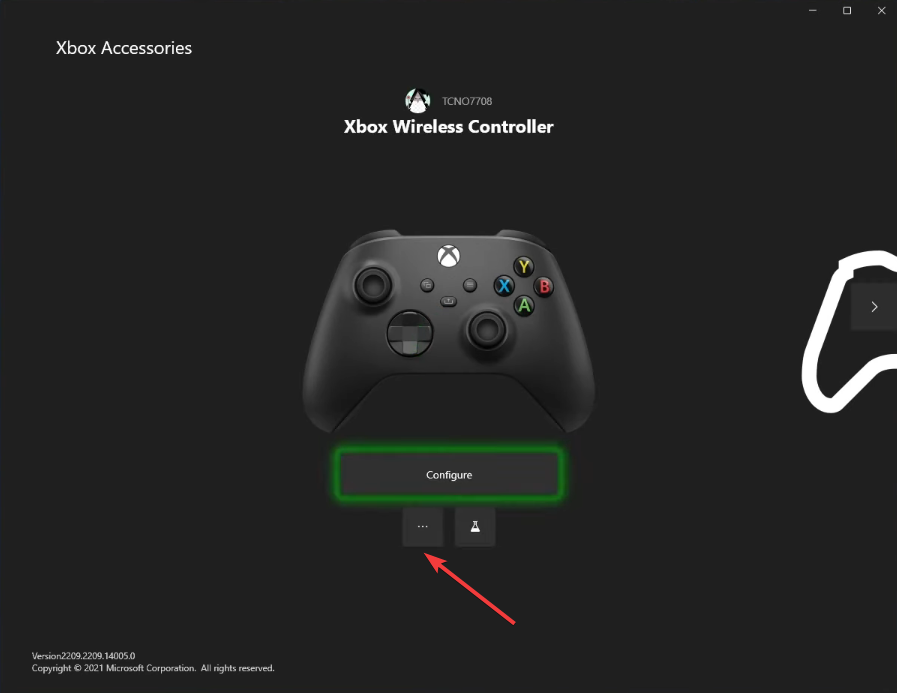
- الآن، انقر على تحديث الان.
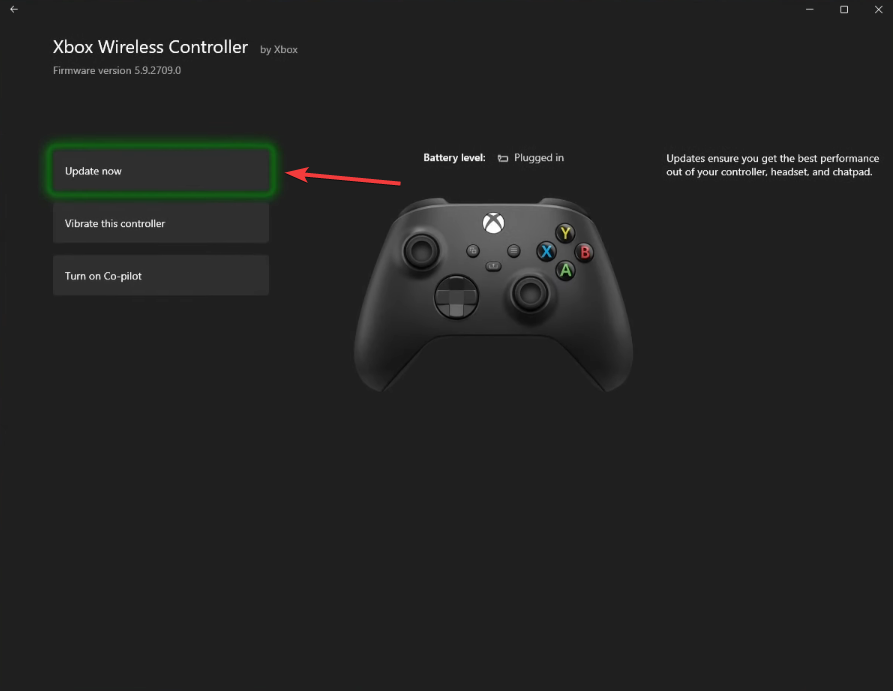
- اقرأ تعليمات التحديث وانقر يكمل المضي قدما.
- انتظر حتى يتم تثبيت تحديث البرنامج الثابت.
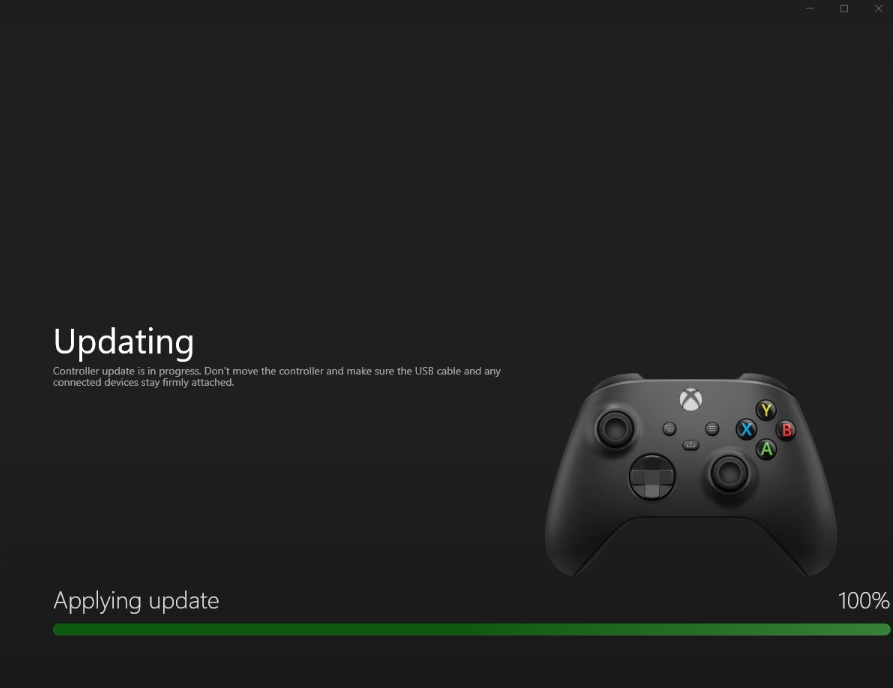
- بمجرد الانتهاء، توجه مرة أخرى إلى قسم التحديث وتأكد من قراءته، أي تحديث متاح.
- أخيرًا، أعد تشغيل الأجهزة وتحقق مما إذا كانت وحدة تحكم Xbox لا تزال تومض عند توصيلها بالكمبيوتر.
2. تحديث ويندوز
- يضعط شبابيك + أنا لفتح إعدادات، اذهب إلى تحديث ويندوز من جزء التنقل، ثم انقر فوق تحقق من وجود تحديثات زر.
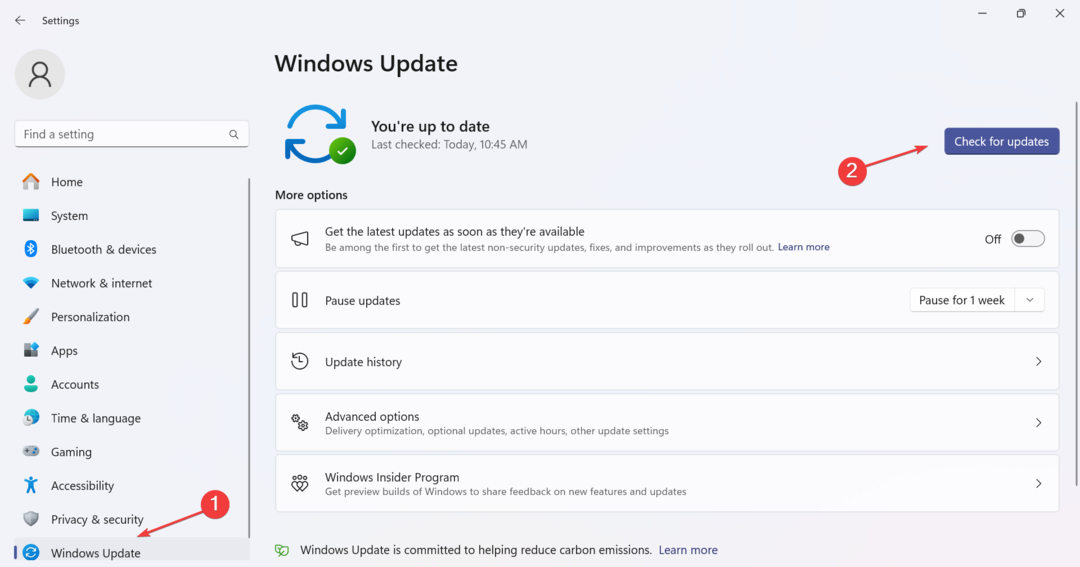
- في حالة توفر تحديث، انقر فوق تحميل ملف التثبيت في حالة عدم التنزيل تلقائيًا.
- أعد تشغيل الكمبيوتر وتحقق مما إذا كانت وحدة تحكم Xbox Series X لا تزال تومض على جهاز الكمبيوتر.
3. أعد تثبيت برنامج تشغيل وحدة التحكم
- يضعط شبابيك + X لفتح مستخدم قوي القائمة، ثم اختر مدير الجهاز من قائمة الخيارات.
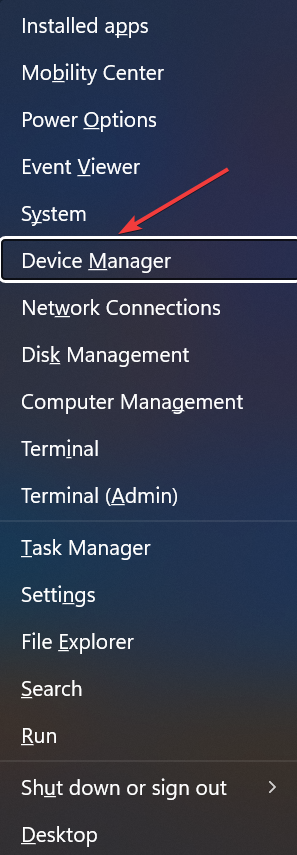
- قم بتوسيع الإدخالات المختلفة، وحدد موقع وحدة تحكم Xbox، وانقر بزر الماوس الأيمن عليها، ثم حدد إلغاء تثبيت الجهاز.
- ضع علامة في خانة الاختيار لـ محاولة إزالة برنامج التشغيل لهذا الجهاز إذا كان متاحًا، ثم انقر فوق الغاء التثبيت زر.
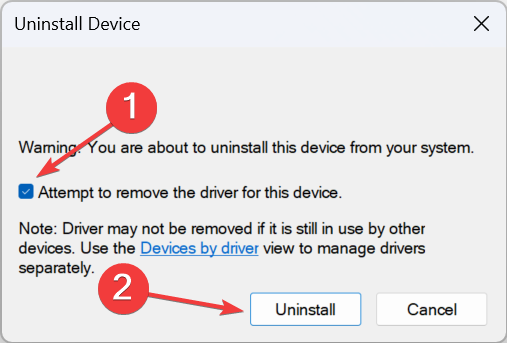
- أعد تشغيل الكمبيوتر، وسيقوم Windows تلقائيًا بتثبيت نسخة جديدة من برنامج التشغيل.
عندما وحدة تحكم Xbox لا تعمل ويومض ببساطة عند توصيله بالكمبيوتر، فقد يكون السبب وراء ذلك هو برنامج التشغيل الفاسد. إذا رأيت علامة تعجب صفراء بجوار أيقونة وحدة التحكم في مدير الجهاز، إعادة تثبيت برنامج التشغيل ستفي بالغرض!
- وحدة تحكم Xbox من الجيل التالي: كل ما تحتاج لمعرفته حولها
- كيفية معايرة وحدة تحكم Xbox One بشكل صحيح على نظام التشغيل Windows 11
4. العودة البرامج الثابتة
- قم بتوصيل وحدة تحكم Xbox بالكمبيوتر باستخدام كابل USB.
- يضعط شبابيك + ه لفتح مستكشف الملفات، الصق المسار التالي في شريط العناوين واضغط يدخل:
xboxaccessories:\\firmwareupdate? legacyDowngrade=true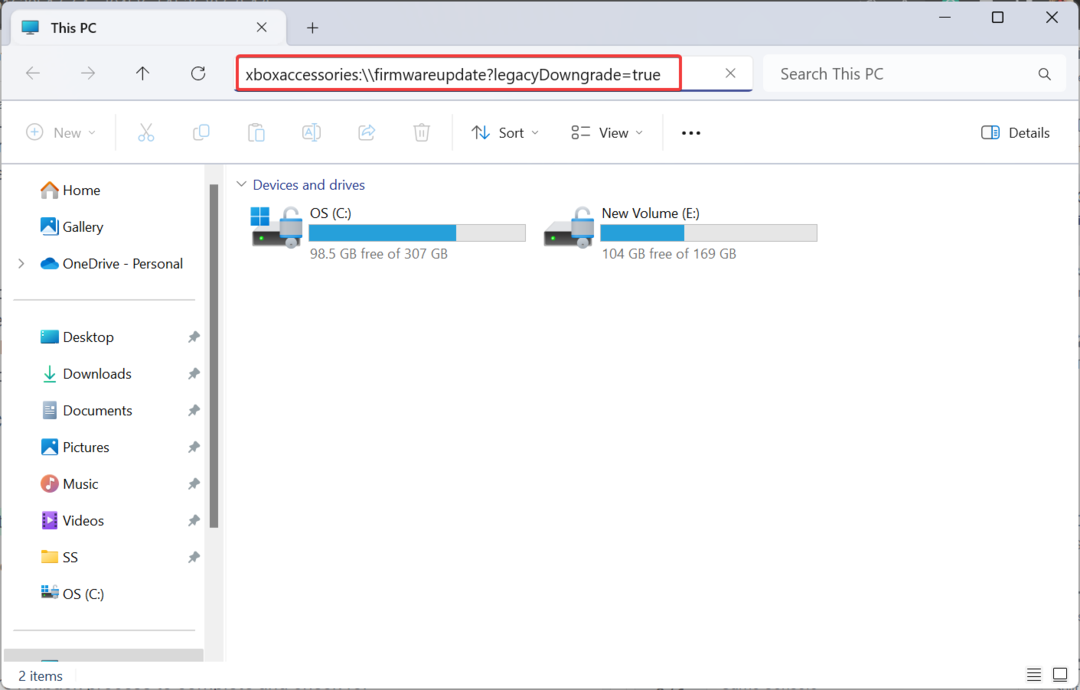
- عندما ملحقات اكس بوكس عند تشغيل التطبيق، انقر فوق العودة البرامج الثابتة زر.
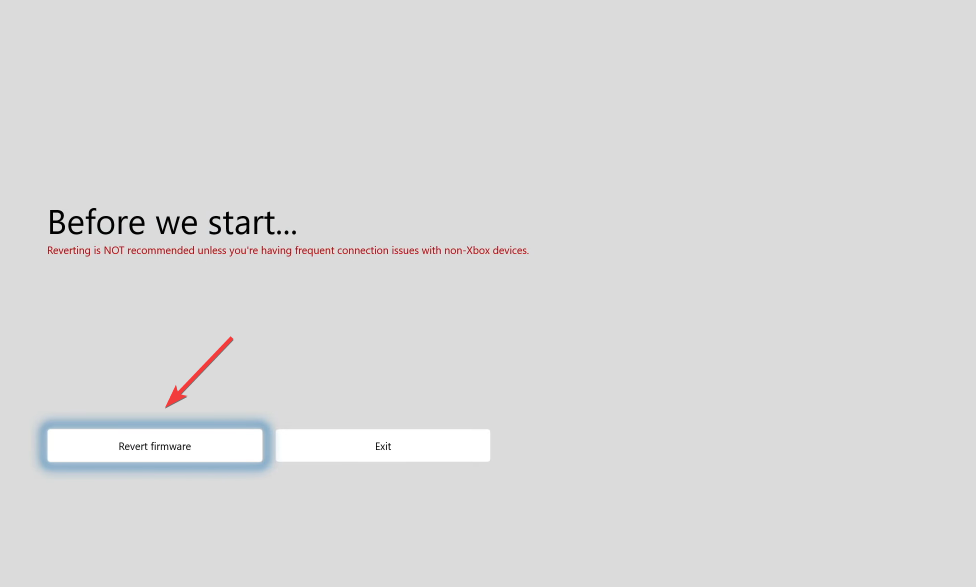
- انقر فوق نعم، ارجع البرامج الثابتة في مربع التأكيد الذي يظهر.
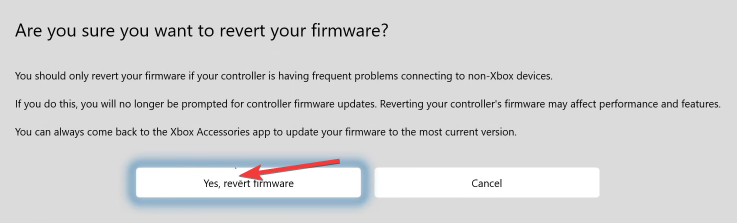
- انتظر حتى تكتمل عملية التراجع عن البرامج الثابتة وتحقق من التحسينات.
عندما لا ينجح أي شيء آخر، فمن المحتمل أن تكون المشكلة متعلقة بالأجهزة أو مشكلة تتعلق بالبرنامج الثابت الذي لم يتم تصحيحه بعد. وفي هذه الحالة، فمن الأفضل لك اتصل بدعم Xbox.
سيكونون قادرين على تقديم حل أو جدول زمني محدد بشأن موعد حل المشكلة. أو قد يطلبون منك استبدال وحدة التحكم في حالة حدوث عطل في الأجهزة. بهذه الطريقة، سوف تتخلص من أي مشاكل مستقبلية أيضًا.
كان من المفترض أن يساعد أحد هذه الحلول في إصلاح الأمور إذا كانت وحدة تحكم Xbox يومض عند توصيلها بالكمبيوتر. تذكر أنها عادة ما تكون مشكلة شائعة، كما هو الحال عندما لم يتم التعرف على جهاز USB الخاص بوحدة تحكم Xbox، غالبًا ما يتعلق بالبرامج الثابتة أو برنامج التشغيل.
لأولئك منكم الذين يقومون بتشغيل التكرار السابق، اكتشفوا كل الطرق لذلك قم بإعداد وحدة تحكم Xbox على نظام التشغيل Windows 10.
إذا كانت لديك أية استفسارات أو كنت ترغب في مشاركة الإصلاح الذي أدى إلى حل المشكلة، فقم بإسقاط تعليق أدناه.